건설 JSP / 서블릿 환경을 이클립스
이 문서에서는 설치되지 않은 경우 참조는 JDK 환경을 설치했다고 가정 자바 개발 환경 구성 .
우리는 먼저 우리가 각각의 다운로드 패키지를 보면, JSP를 구축하기 위해 Eclipse 개발 환경을 사용할 수 있습니다 :
- 는 J2EE 이클립스 : http://www.eclipse.org/downloads/
- 톰캣 : http://tomcat.apache.org/download-70.cgi
다운로드 및 Tomcat을 설치
당신은 당신의 시스템에 따라 (이하, 예를 들어 윈도우 시스템), 해당 패키지를 다운로드 할 수 있습니다 :
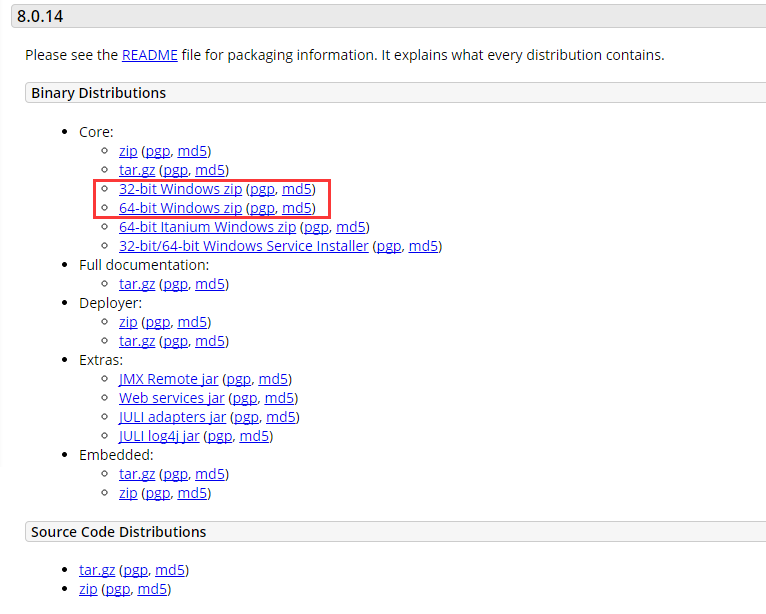
다운로드 한 후 D 드라이브 (선택 가능)에 아카이브의 압축을 풉니 다 :
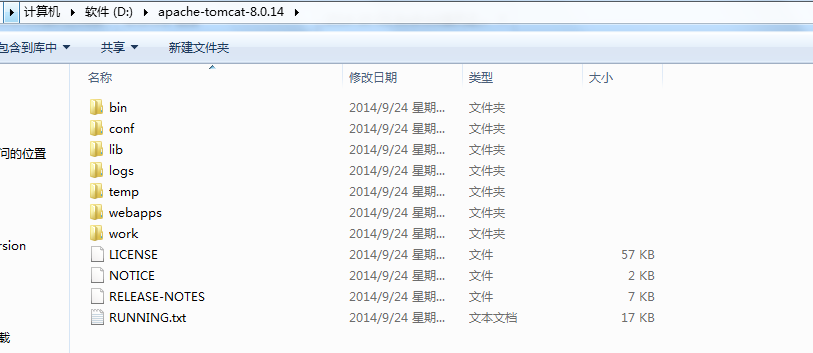
디렉토리 이름은 중국과 공간을 가질 수 있습니다. 디렉토리는 다음과 같이 :
- 빈 : 이진 실행 파일입니다. 리눅스 또는 Mac 시스템 시작 파일 startup.sh 경우 가장 일반적으로 파일 내에서 사용이 startup.bat를합니다.
- conf의 : 구성 디렉토리. 코어 파일 내부의 server.xml이다. 당신은 내부에 포트 번호를 변경할 수 있습니다. 기본 포트 번호는 즉, 포트 번호가 다른 프로그램에 의해 사용될 수는 8080이다.
- lib 디렉토리 : 라이브러리 파일. 디렉토리 바람둥이 런타임에 필요한 항아리 패키지가 있습니다
- 로그 : 로그
- 임시 : 임시 파일 생성, 즉 캐시
- 웹 응용 : 웹 응용 프로그램입니다. 디렉토리를 직접 액세스 할 수있는 이러한 웹 브라우저 애플리케이션을 배치
- 작업 : 클래스 파일을 컴파일 후.
그 다음 우리는, Tomcat을 시작하는 다음과 같은 인터페이스를 나타 startup.bat를 두배로 할 수있다 :
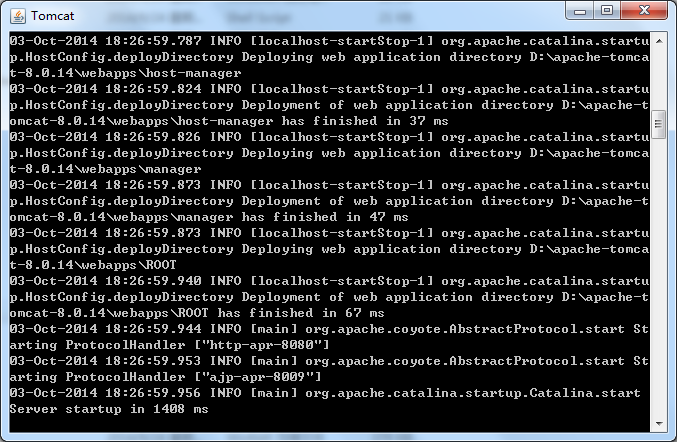
이번에는 로컬 서버가 구축되었습니다. 서버를 종료 할 경우, 당신은 위의 창을 닫을 수 있습니다, 또는있는 입력 Ctrl + C는 서비스를 금지합니다.
다음 우리는http로 브라우저를 입력 : // localhost를 : 8080 / 다음인터페이스는 바람둥이 성공적인 설치를 보여주는 시작, 팝업 경우 :
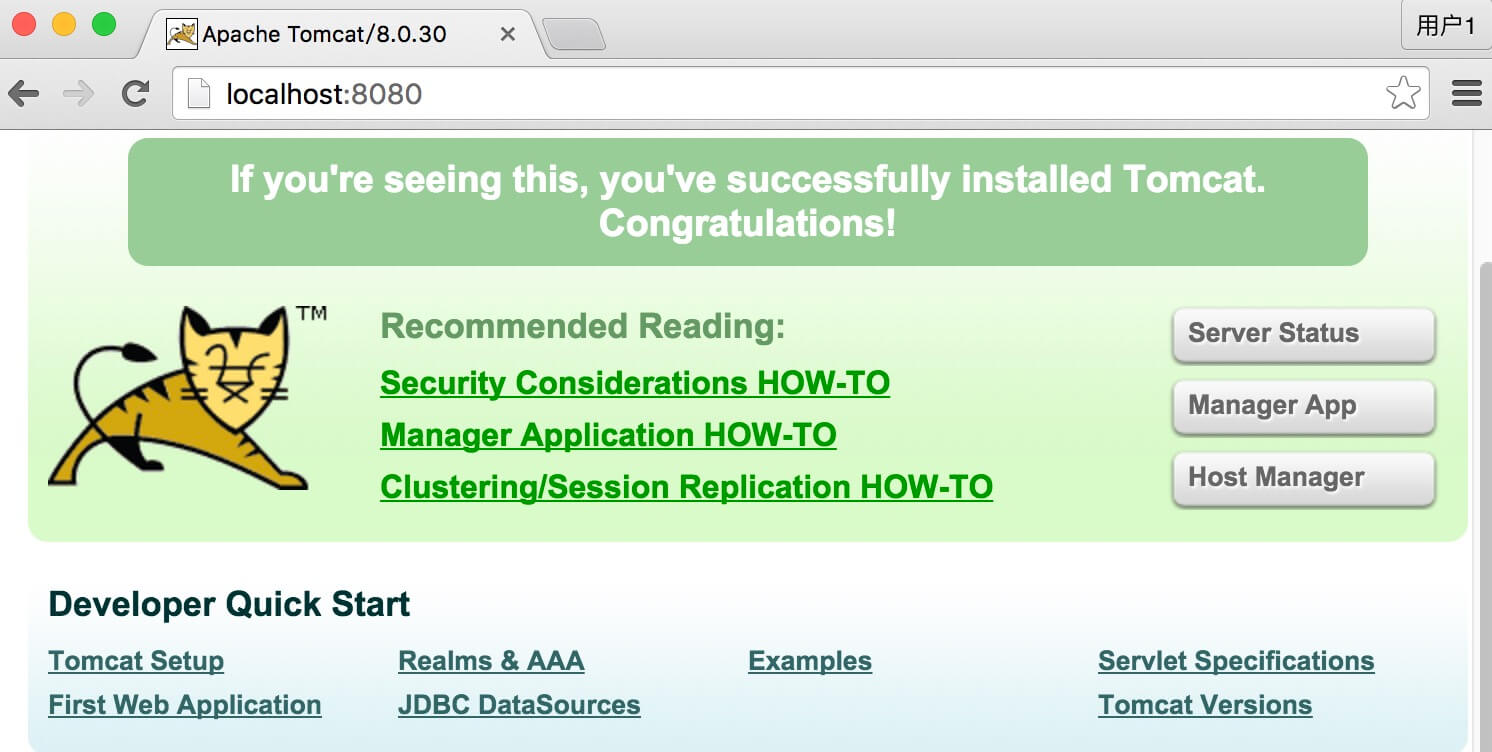
우리는 지금 지금의 브라우저 모양을 테스트 :
첫째, D 지역 : \ 아파치 - 톰캣-8.0.14 \ webapps에 \ 루트 디렉토리, JSP 파일을 만듭니다
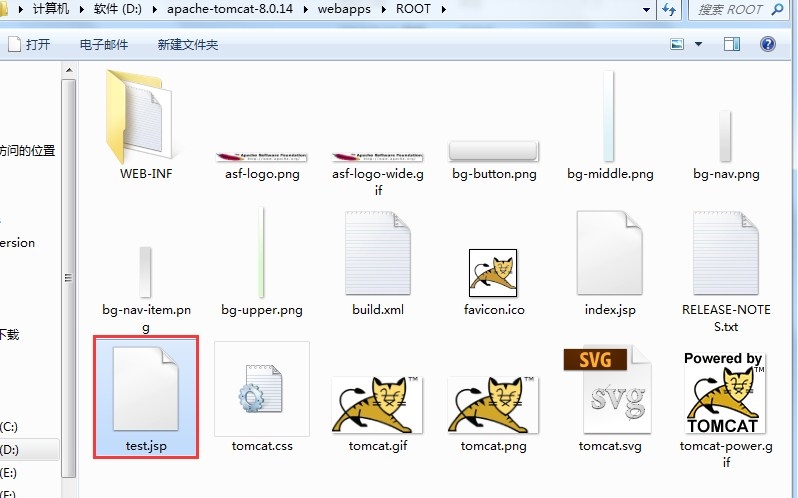
다음과 같이 TEST.JSP 파일의 코드는 다음과 같습니다
<%@ page contentType="text/html;charset=UTF-8" %>
<%
out.print("本教程 : http://www.w3big.com");
%>
그런 다음 브라우저주소에 http : // localhost : 8080 /을 액세스 test.jsp를 다음과같이 출력 결과는 다음과 같습니다 :
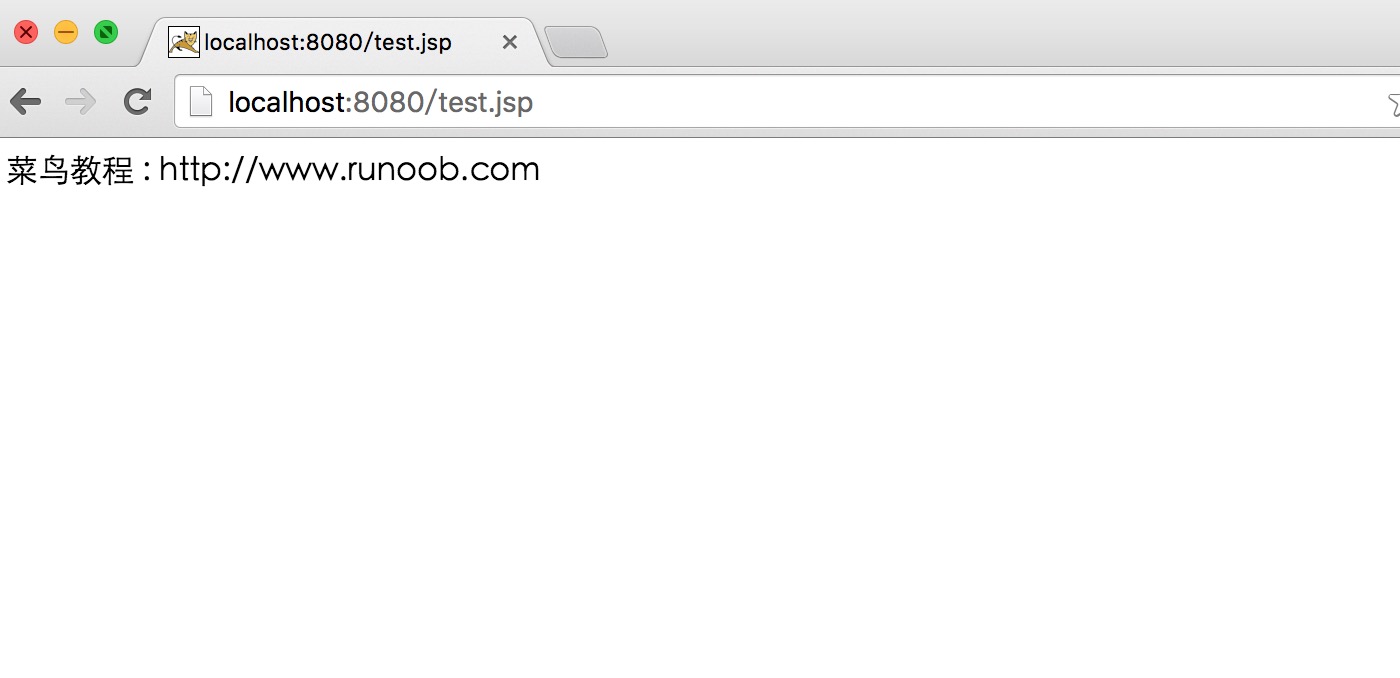
관련 톰캣과 이클립스
J2EE 다운로드 이클립스, 압축 해제가 사용할 수 있습니다, 우리는 자바 EE 열고, 메뉴 모음을 선택 윈도우 -> 환경 설정 (맥 시스템 이클립스 -> 환경 설정), 다음과 같은 인터페이스를 팝업 :
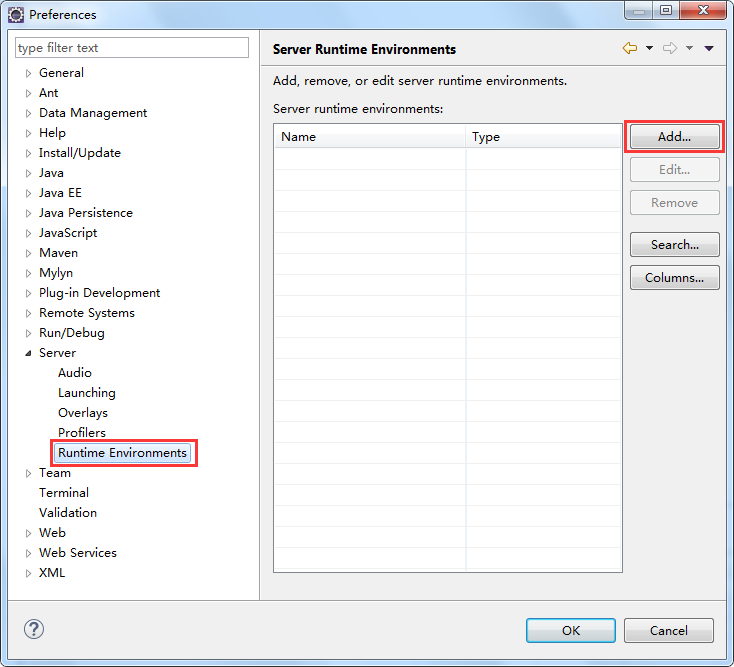
위 그림은, 다음과 같은 인터페이스를 팝업을 추가하려면 "추가"버튼을 클릭합니다 :
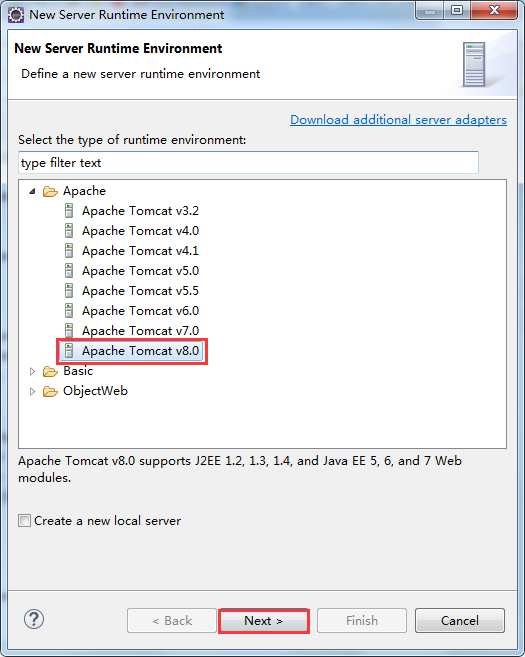
옵션에서, 우리는 톰캣의 해당 버전을 선택하고 "다음"을 클릭 톰캣 설치 디렉토리를 선택하고 우리는 Java 환경을 설치하도록 선택 :
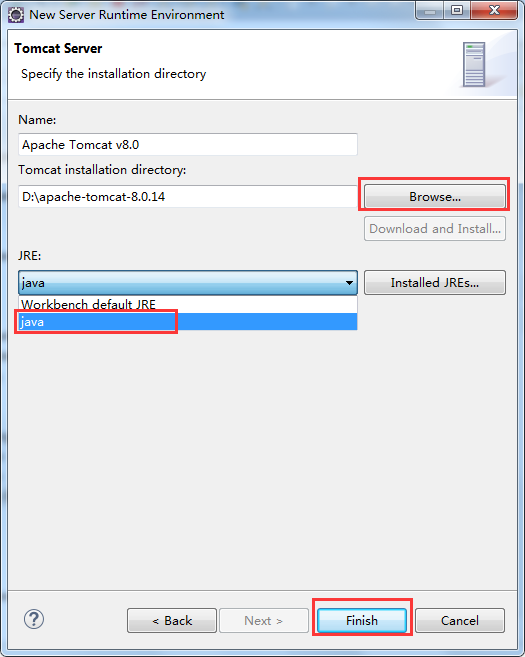
구성을 완료하려면 "마침"을 클릭합니다.
인스턴스를 생성
"파일 -> 새로 만들기 -> 동적 웹 프로젝트"를 선택, TomcatTest 항목을 만든 :
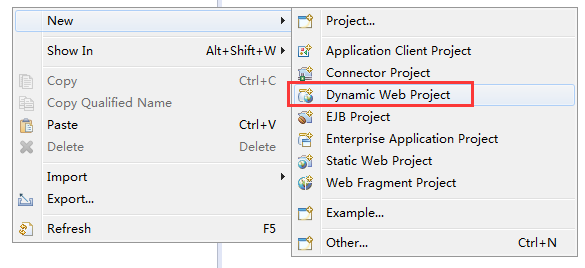
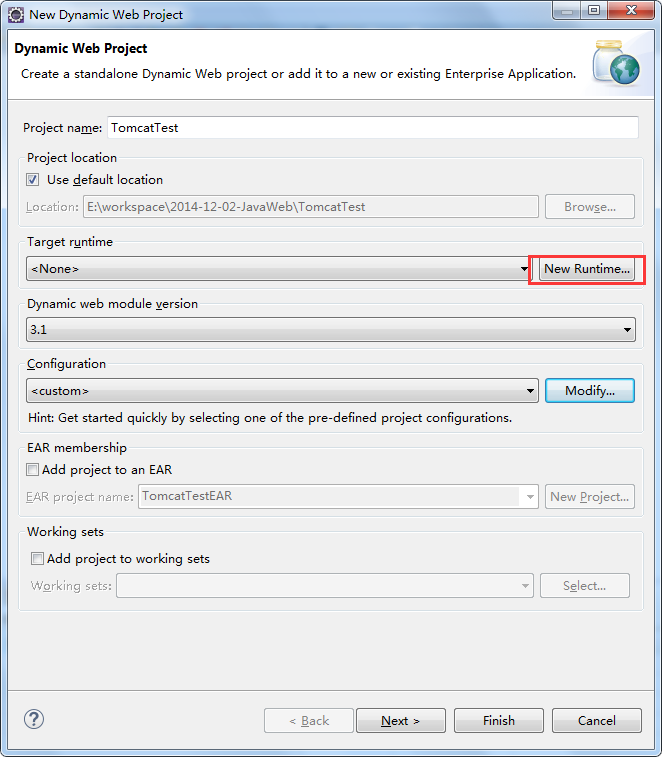
위 그림에서 빨간색 상자를 열면 다음과 같은 인터페이스가 나옵니다 :
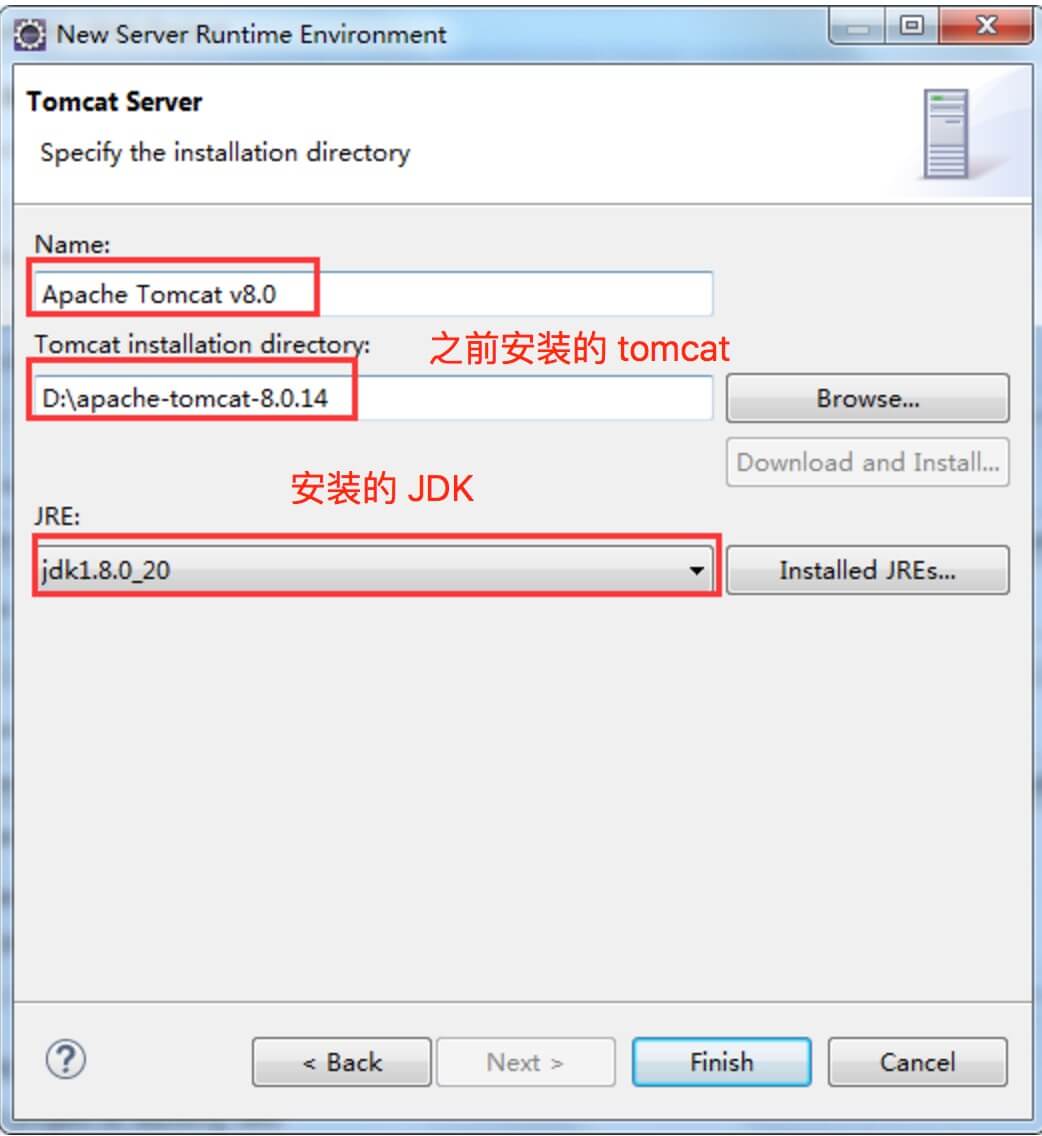
당신은 기본적으로 선택했다면 우리가 이전에 톰캣과 JDK를 설치 참고이 단계를 건너 뛸 수 있습니다.
그런 다음, 마침을 클릭, 계속 :
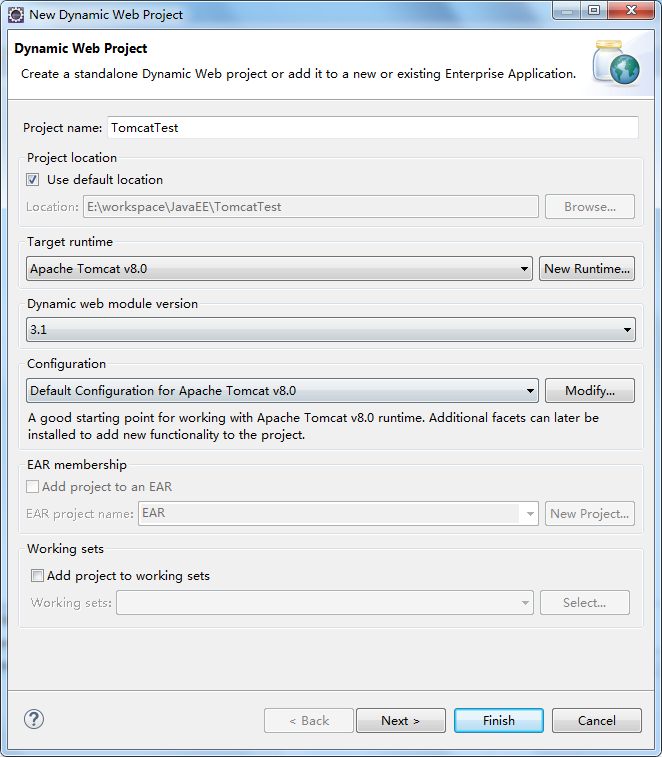
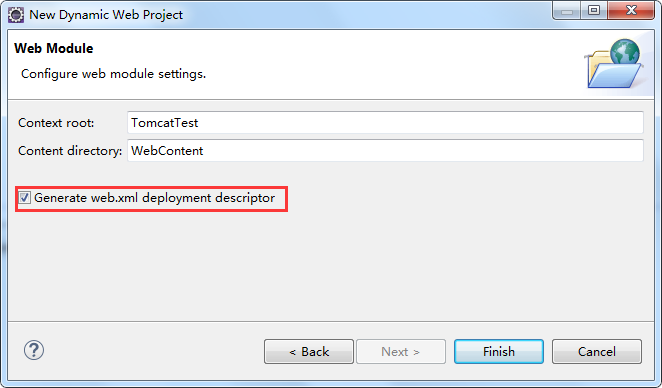
프로젝트 파일 구조 :
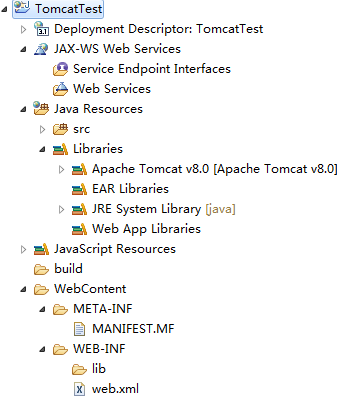
분석 위의 각 디렉토리 그림 :
- 배포 설명 : 배포 설명입니다.
- 앱 라이브러리 웹 : 자신의 패키지를 추가 내부에 배치 할 수 있습니다.
- 구축 : 후 컴파일 된 파일을 추가합니다.
- 하여 WebContent : 페이지에 기록.
하여 WebContent의 TEST.JSP 폴더에 새 파일을 만듭니다. 그림에서는 기본 코드에서 볼 수 아래 :
<%@ page language="java" contentType="text/html; charset=UTF-8"
pageEncoding="UTF-8"%>
<!DOCTYPE html PUBLIC "-//W3C//DTD HTML 4.01 Transitional//EN" "http://www.w3.org/TR/html4/loose.dtd">
<html>
<head>
<meta http-equiv="Content-Type" content="text/html; charset=UTF-8">
<title>Insert title here</title>
</head>
<body>
</body>
</html>
그 다음 우리는 다음과 같이 다음 TEST.JSP 파일의 코드는 수정 :
<%@ page language="java" contentType="text/html; charset=UTF-8"
pageEncoding="UTF-8"%>
<!DOCTYPE html PUBLIC "-//W3C//DTD HTML 4.01 Transitional//EN" "http://www.w3.org/TR/html4/loose.dtd">
<html>
<head>
<meta http-equiv="Content-Type" content="text/html; charset=UTF-8">
<title>本教程</title>
</head>
<body>
<%
out.println("Hello World!");
%>
</body>
</html>
프로그램을 실행하기 전에, 우리는 귀하의 브라우저 옵션을 수정해야합니다 :
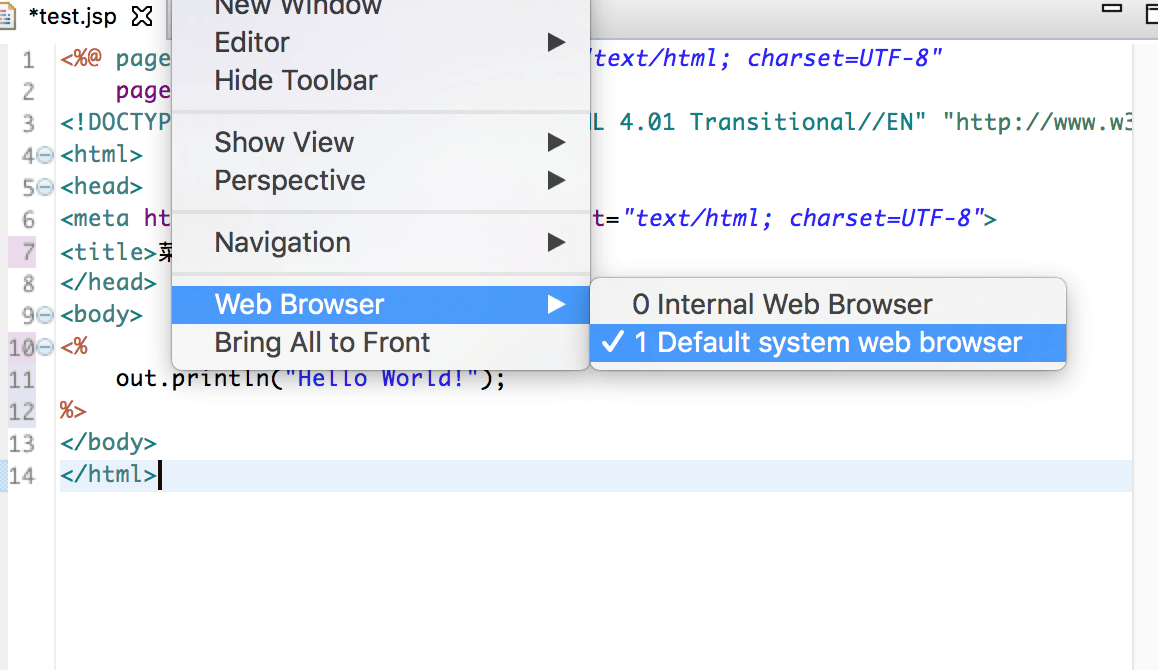
그 다음 우리는 프로젝트를 실행합니다 :
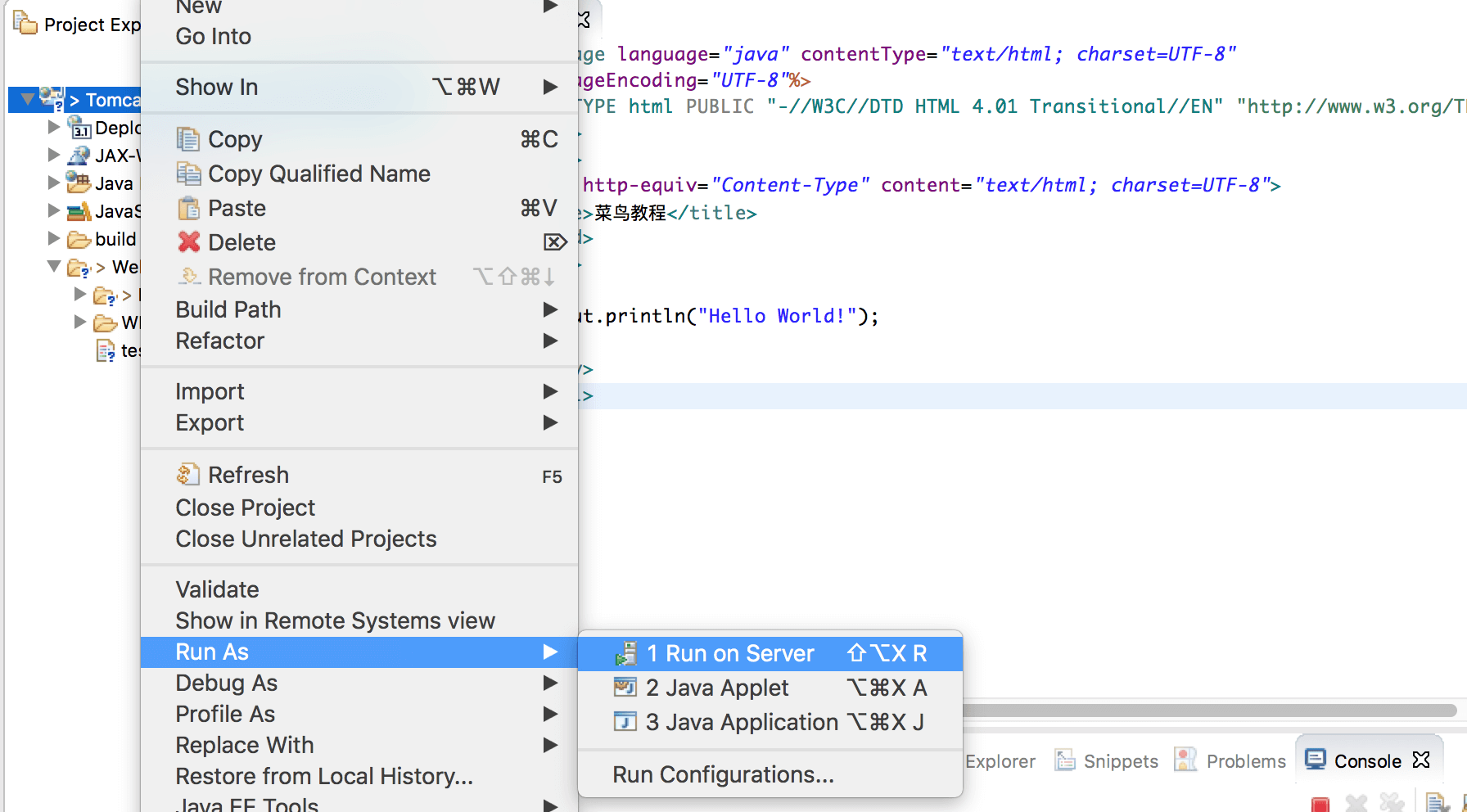
런타임 메뉴, 다음과 같은 오류 :(이 오류없이 무시하십시오)
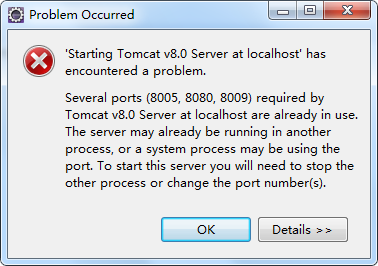
그 이유는 우리가 수동으로 Tomcat 서버를 열 것 같은 동작이,이 분명히 필요가, Tomcat 설치 패키지 startup.bat를를 클릭 한 프로그램이 실행되고 있기 때문에, 일식 자동으로 Tomcat 서버를 열 것입니다. 그래서 우리는 수동으로 바람둥이 소프트웨어를 끌 줄에 프로그램을 다시 실행해야합니다. 다음과 같이 콘솔 정보는 다음과 같습니다
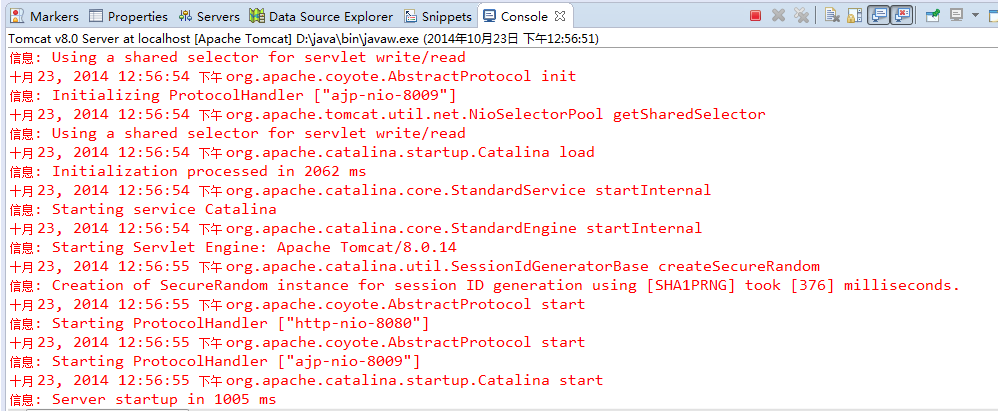
브라우저에서 http : // localhost를 : 8080 / TomcatTest / test.jsp를, 당신은 출력 정상적인 결과를 할 수 있습니다
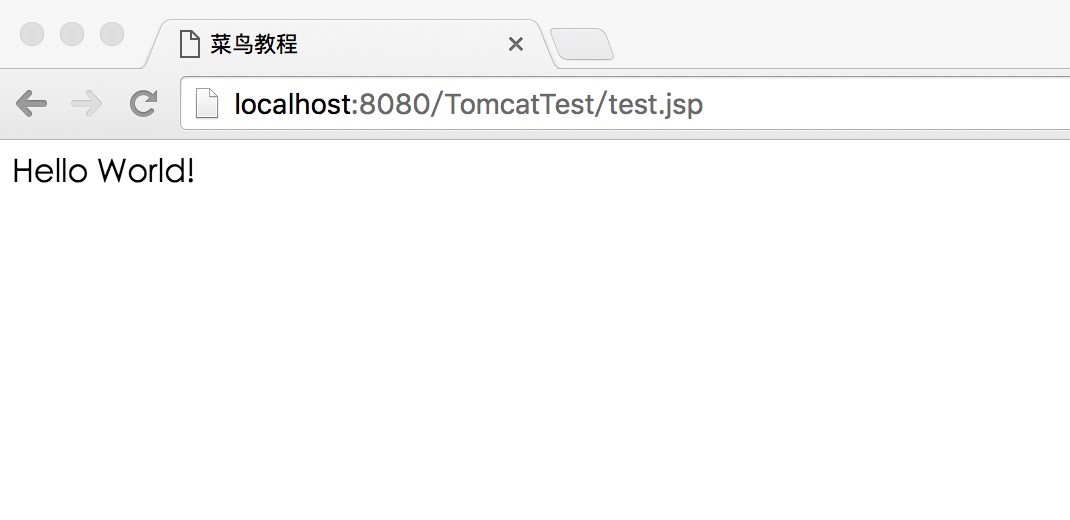
서블릿 인스턴스 작성
우리는 또한, 서블릿 파일을 만들 선택할 수 있습니다 "-> 새로 만들기 - 파일> 서블릿"위의 환경을 사용 :
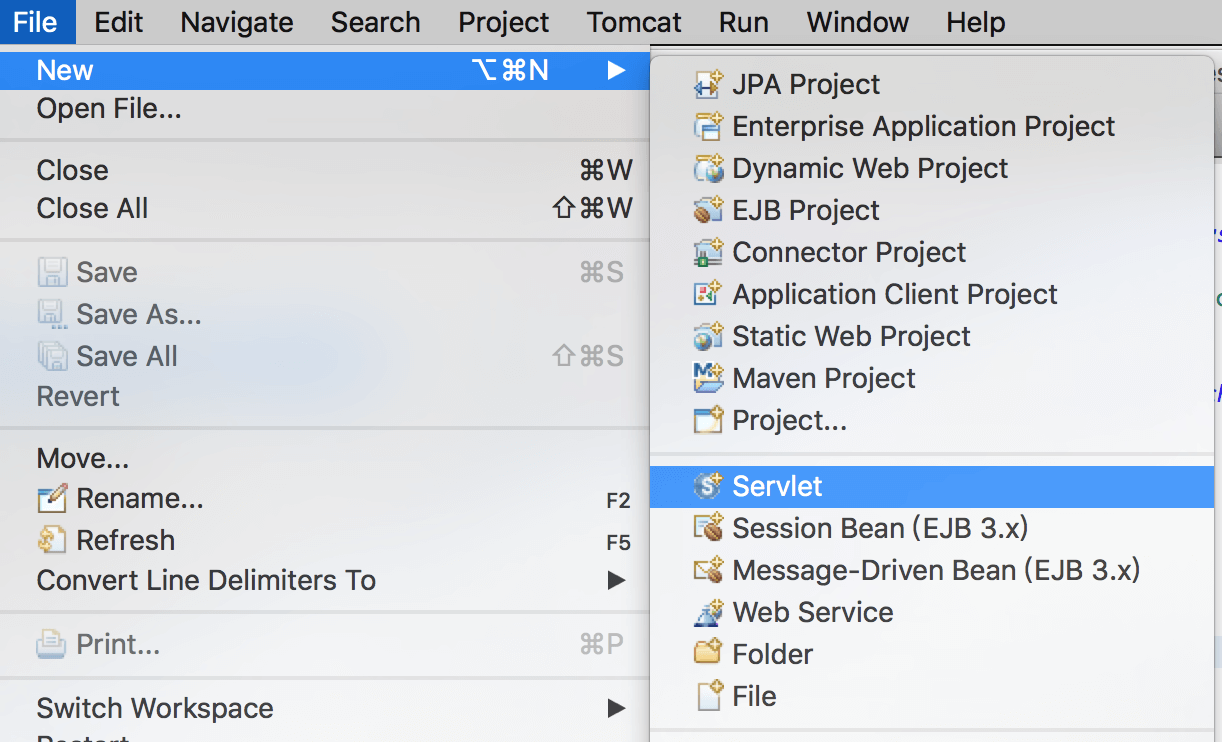
위치 TomcatTest 프로젝트 / TomcatTest / 패키지 "com.w3big.test"에 대한 src 디렉토리 아래에 "HelloServlet"카테고리 만들기 :
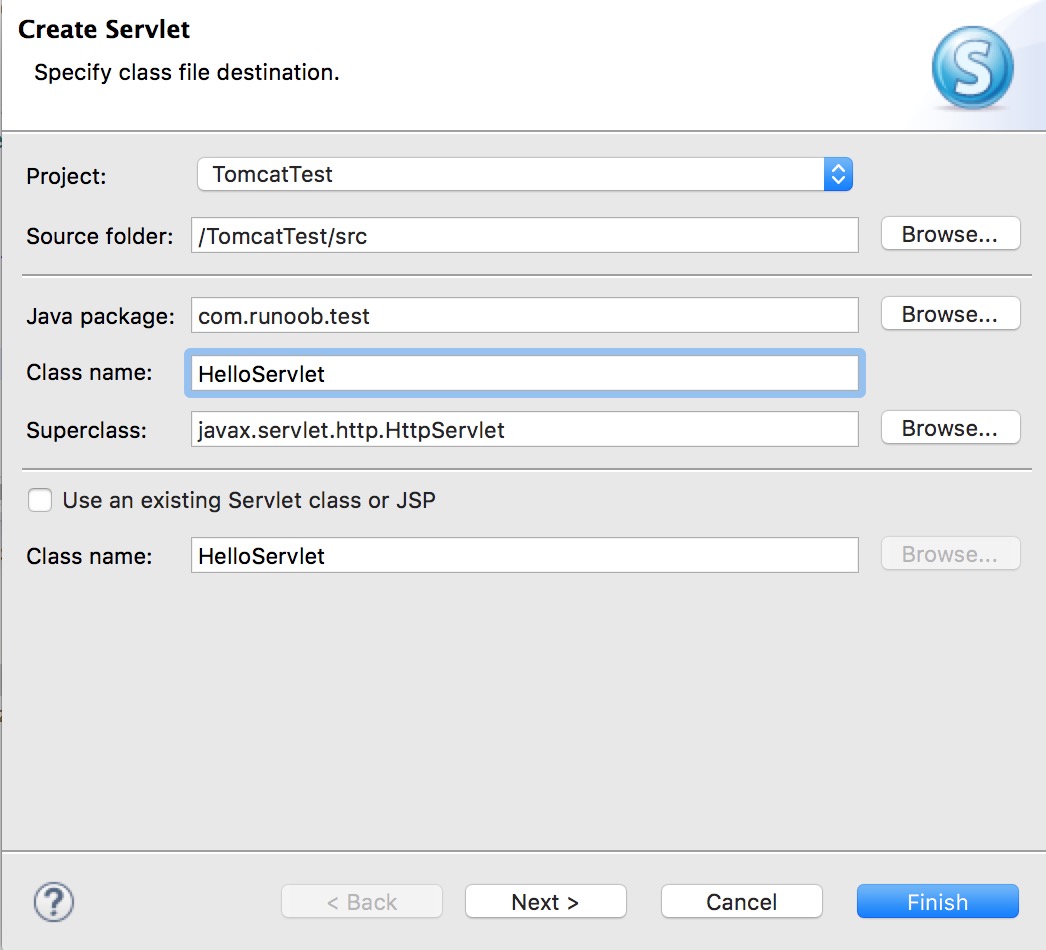
HelloServlet.java 코드를 다음과 같이 :
package com.w3big.test;
import java.io.IOException;
import javax.servlet.ServletException;
import javax.servlet.annotation.WebServlet;
import javax.servlet.http.HttpServlet;
import javax.servlet.http.HttpServletRequest;
import javax.servlet.http.HttpServletResponse;
/**
* Servlet implementation class HelloServlet
*/
@WebServlet("/HelloServlet")
public class HelloServlet extends HttpServlet {
private static final long serialVersionUID = 1L;
/**
* @see HttpServlet#HttpServlet()
*/
public HelloServlet() {
super();
// TODO Auto-generated constructor stub
}
/**
* @see HttpServlet#doGet(HttpServletRequest request, HttpServletResponse response)
*/
protected void doGet(HttpServletRequest request, HttpServletResponse response) throws ServletException, IOException {
// 使用 GBK 设置中文正常显示
response.setCharacterEncoding("GBK");
response.getWriter().write("本教程:http://www.w3big.com");
}
/**
* @see HttpServlet#doPost(HttpServletRequest request, HttpServletResponse response)
*/
protected void doPost(HttpServletRequest request, HttpServletResponse response) throws ServletException, IOException {
// TODO Auto-generated method stub
doGet(request, response);
}
}
코드는 다음과 같습니다 (안 경우) /TomcatTest/WebContent/WEB-INF/web.xml 파일을 만듭니다
<?xml version="1.0" encoding="UTF-8"?>
<web-app version="2.5"
xmlns="http://java.sun.com/xml/ns/javaee"
xmlns:xsi="http://www.w3.org/2001/XMLSchema-instance"
xsi:schemaLocation="http://java.sun.com/xml/ns/javaee
http://java.sun.com/xml/ns/javaee/web-app_2_5.xsd">
<servlet>
<!-- 类名 -->
<servlet-name>HelloServlet</servlet-name>
<!-- 所在的包 -->
<servlet-class>com.w3big.test.HelloServlet</servlet-class>
</servlet>
<servlet-mapping>
<servlet-name>HelloServlet</servlet-name>
<!-- 访问的网址 -->
<url-pattern>/TomcatTest/HelloServlet</url-pattern>
</servlet-mapping>
</web-app>
그런 다음 Tomcat을 다시 시작, 브라우저가HTTP에 액세스 : // localhost를 : 8080 / TomcatTest/ HelloServlet를 :
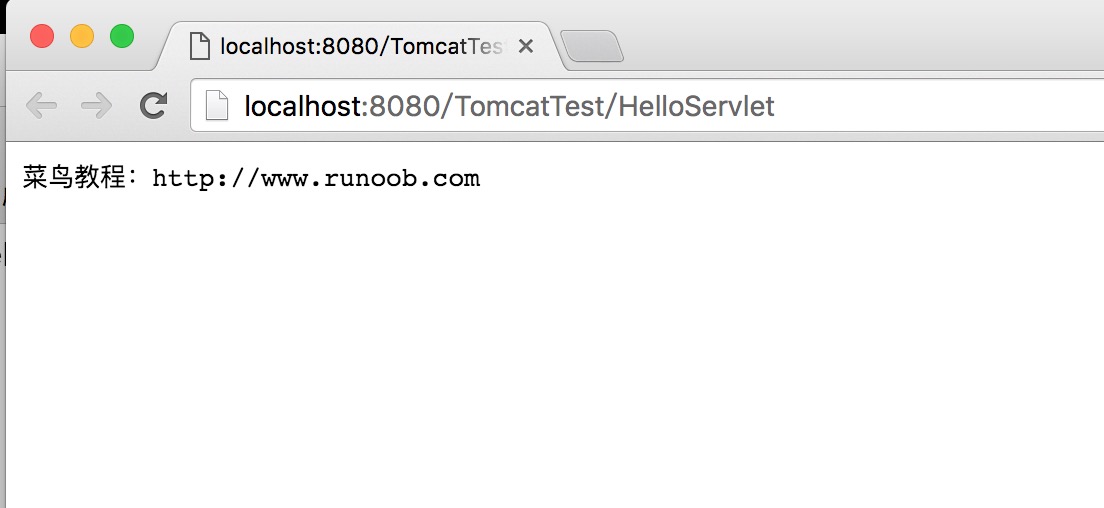
참고 기사 : HTTP : //www.cnblogs.com/smyhvae/p/4046862.html